word2010中提供了多种视图模式供用户选择,这些视图模式包括“页面视图”、“阅读版式视 图”、“Web版式视图”、“大纲视图”和“草稿视图”等五种视图模式。用户可以在“视图”功能区中选择需要的文档视图模式,也可以在Word2010文档窗口的右下方单击视图按钮选择视图。
1.页面视图
“页面视图”可以显示Word2010文档的打印结果外观,主要包括页眉、页脚、图形对象、分栏设置、页面边距等元素,是最接近打印结果的页面视图,如图1所示。
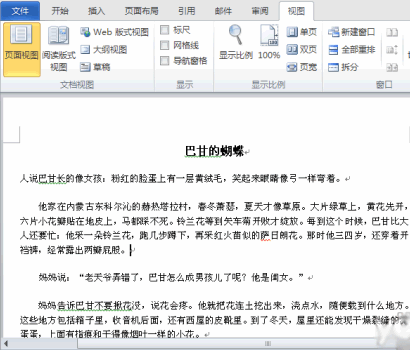
2.阅读版式视图
“阅读版式视图”以图书的分栏样式显示Word2010文档,“文件”按钮、功能区等窗口元素被隐藏起来。在阅读版式视图中,用户还可以单击“工具”按钮选择各种阅读工具,如图2所示。
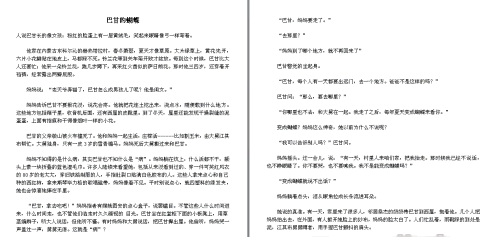
3.Web版式视图
“Web版式视图”以网页的形式显示Word2010文档,Web版式视图适用于发送电子邮件和创建网页,如图3所示。
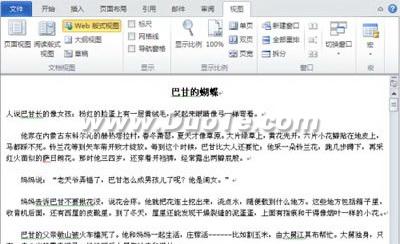
4.大纲视图
“大纲视图”主要用于设置Word2010文档的设置和显示标题的层级结构,并可以方便地折叠和展开各种层级的文档。大纲视图广泛用于Word2010长文档的快速浏览和设置中,如图4所示。
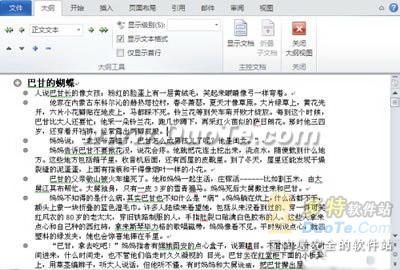
5.草稿视图
“草稿视图”取消了页面边距、分栏、页眉页脚和图片等元素,仅显示标题和正文,是最节省计算机系统硬件资源的视图方式。当然现在计算机系统的硬件配置都比较高,基本上不存在由于硬件配置偏低而使Word2010运行遇到障碍的问题,如图5所示。
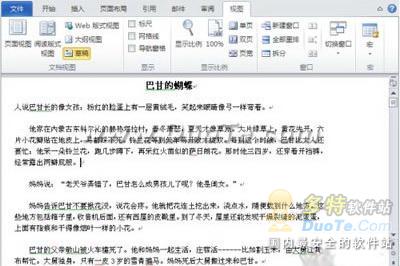 |
 注册 登录
注册 登录